Slik Gjenoppretter Du Standard Filforeninger
Hvis filforeningene dine har gått tom for hånden, Gjør Microsoft det enkelt å tilbakestille alt eller til og med individuelt. For denne artikkelen skal vi se på hvor enkelt det er å tilbakestille alle filforeningene dine.
for å sikre at vi er på samme side, bestemmer filforeninger hvilket program som åpnes når en fil dobbeltklikkes. For eksempel, hvis du klikker PÅ EN JPG, programmet som åpnes når du dobbeltklikker AT JPG er filtilknytningen.
hvis du ikke er sikker på at du vil tilbakestille alle appene dine, må du sørge for å opprette et gjenopprettingspunkt.
Trykk På Windows-Tasten + S og begynn å skrive inn standard app til Du ser standard appinnstillinger.
du ser nå på standard appinnstillinger. Rull ned og se etter den grå Reset-knappen. Før du trykker på den knappen, er det ingen advarsel og ingen angre. Når du klikker på det, tilbakestilles alle apper Til Microsoft-standardene.
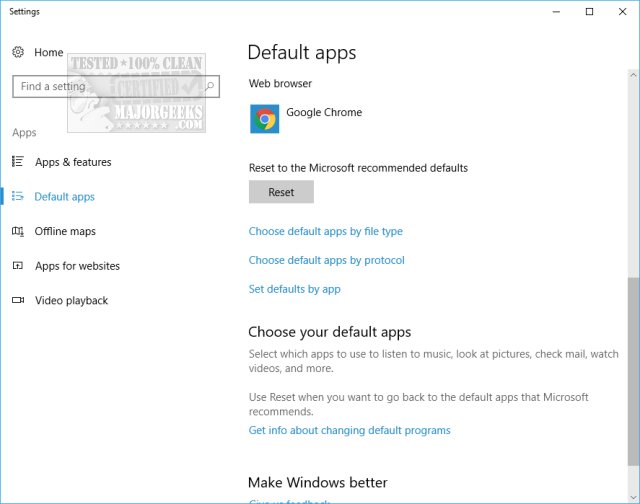
det er ikke alltid perfekt. Vårt siste forsøk på å tilbakestille alle våre apper forlot Vårt Paint-program alene med det vi hadde installert som standard. På grunn av dette, Eller hvis du bare hadde et filtilknytningsproblem eller to, kan du gjøre disse endringene individuelt etter filtype, protokoll, app eller Windows 10 – standarder-Administrer Standardappene Dine I Windows 10.
Lignende:
Administrer Standardappene dine eller Tilbakestill Alle Filforeninger




